ce WoW Addon dă Coordonate? (Ghid TomTom pentru clasic / Retail)
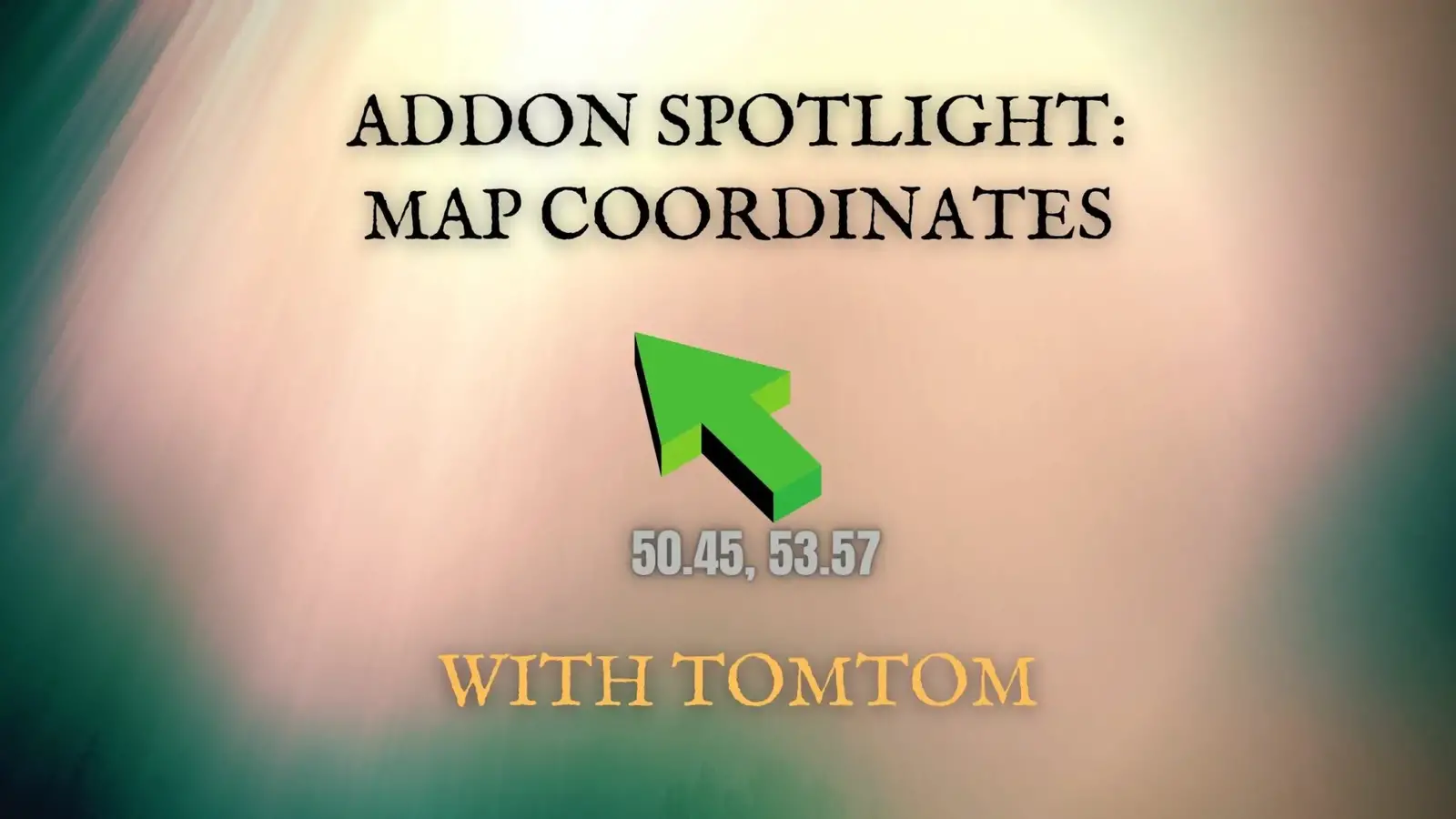
poate că te plimbai prin Azeroth și cineva a postat câteva coordonate în chat. Sau poate ați căutat cum să faceți o anumită căutare și acum trebuie să găsiți obiectivul căutării. În ambele cazuri, doriți în pe această acțiune dulce! În acest articol, vreau să împărtășesc addonul meu preferat pentru Coordonate atât în WoW clasic, cât și în Retail.
cel mai bun Addon WoW pentru coordonate este TomTom. Pe lângă afișarea poziției dvs. curente, aceasta va afișa poziția cursorului și vă va permite să setați puncte intermediare. În timp ce alte suplimente fac acest lucru, ele tind să fie actualizate mai rar, iar unele au mai puține caracteristici.
poftim, scurt și dulce.
dacă mai rămâneți o clipă, vă voi arăta de ce TomTom este cel mai bun addon pentru coordonate și vă voi oferi câteva sfaturi utile despre cum să îl utilizați. Să sărim în ea.
Prezentare generală: Ce face TomTom?
după cum am menționat mai sus, TomTom adaugă coordonate jocului tău. Mai precis, plasează o casetă mobilă pe ecran pentru locația dvs. curentă și adaugă coordonate în partea de sus a hărții lumii. Îmi place, de asemenea, pentru că vă permite să setați “puncte intermediare”, care sunt ținte pentru locul în care doriți să mergeți.
deci, în timp ce addon — ul este simplu, este un mare calitate a vieții potențator-mai ales în WoW clasic.
cum se instalează TomTom
Noțiuni de bază TomTom în joc este ușor. Dacă doriți să îl instalați manual, puteți descărca fișierele pentru acesta de pe site-ul CurseForge și apoi le puteți plasa în folderul addons. Dacă nu sunteți sigur cum să localizați folderul addons, nu ezitați să consultați articolul meu despre găsirea folderului WoW Addons.
cealaltă opțiune este să instalați TomTom cu un manager de addon. Deși există mai multe acolo, managerul pe care îl recomand este WowUp (wowup.io). și nu, nu mă plătesc; cred doar că este un instrument fantastic gratuit open-source!
dacă sunteți încă pierdut cu privire la modul de instalare a unui addon de acolo, puteți oricând să faceți clic pe acest alt plug nerușinat pentru un alt articol- > cum se instalează WoW Addons în 2021.
cum să utilizați TomTom
când vă conectați pentru prima dată după configurarea TomTom, nu veți vedea prea multe diferențe în jocul dvs. Cea mai vizibilă va fi o cutie plutitoare deasupra personajului tău cu două numere. Primul număr este locația dvs. est / vest (axa X) pe hartă. Al doilea este locația dvs. nord/sud (axa Y). Dacă vă îndreptați spre vest, primul număr scade. Du-te spre est și privește cum urcă.
acum este important să rețineți că fiecare zonă are propriul set de coordonate. Fiecare dintre ele urmează același model, deși. În fiecare caz, zona din stânga sus a hărții va avea coordonate de 0, 0, în timp ce partea din dreapta jos va fi 100, 100.
destul de elegant, cel puțin pentru un tocilar ca mine.
în plus față de acea mică cutie plutitoare, TomTom va adăuga, de asemenea, coordonatele jucătorului și cursorului pe harta lumii. Acestea sunt actualizate în timp real pe măsură ce vă deplasați personajul sau cursorul pe hartă. Deci, data viitoare când vedeți un set de coordonate în chat, puteți pur și simplu să treceți peste harta lumii până când găsiți locul potrivit pe hartă.
din păcate, plimbarea pe hartă pentru a găsi locația zecimală potrivită poate fi enervantă și dureroasă. Acesta este locul în care punctele intermediare vin la salvare!
ce sunt punctele intermediare?
un punct de referință este o locație vizată pe care ați setat-o pe hartă. Dacă aș avea un obiect de căutare sau un spawn rar situat la 50.45, 53.57, aș putea să-l pun pe TomTom să stabilească un punct de referință pentru a mă ghida acolo.
setarea unui punct de referință va afișa o săgeată pentru a vă îndrepta spre locație, numărul de metri de care aveți nevoie pentru a călători și un timp estimat de călătorie în funcție de viteza curentă. Se va adăuga, de asemenea, un punct verde (dacă nu modificați culoarea în opțiunile), pe hartă, de asemenea.
ca o notă laterală, atunci când setați pentru prima dată un punct de referință… săgeata și informațiile vor fi amplasate direct deasupra personajului dvs. Pentru a-i schimba locația, puteți să faceți clic stânga pe săgeată și să o mutați acolo unde doriți.
cum se setează puncte intermediare
setarea punctelor intermediare este simplă. Puteți utiliza fie comenzi slash sau setați-le direct pe hartă.
pentru a seta un punct de referință pe hartă, trebuie doar să deschideți harta lumii (tasta’M’), să găsiți locația pe care doriți să o vizați, apoi alt + faceți clic dreapta în locul dorit. Dacă alt + clic dreapta nu funcționează, puteți încerca, de asemenea, să utilizați ctrl + clic dreapta. Dacă acest lucru încă nu funcționează, puteți deschide meniul de opțiuni TomTom tastând /tomtom în chatbox și apăsând enter. Sub TomTom – > harta lumii, puteți seta tasta modificare creare notă la orice funcționează pentru dvs.
dacă joci versiunea de vânzare cu amănuntul a jocului, puteți seta, de asemenea, puncte intermediare pentru quest-uri mondiale. Pentru a face acest lucru, pur și simplu deschideți harta lumii și faceți clic stânga pe căutarea către care doriți să vă îndreptați.
în unele cazuri, este mult mai ușor să setați un punct de referință folosind o comandă slash. În exemplul de mai sus, am vrut să stabilesc un punct de referință la 50.45, 53.57. Dacă aș face-o cu harta, ar fi totuși consumatoare de timp. Din fericire, folosind comanda / tway în chatbox-ul meu, pot face mult mai ușor. Pentru a ajunge la punctul meu dorit, aș tasta /tway 50.45 53.57.
acest lucru ar stabili un punct de referință pentru 50.45, 53.57 în zona mea curentă. Dacă doriți să setați puncte intermediare în alte zone, să adăugați o descriere sau chiar să setați un punct intermediar pentru locația dvs. curentă, puteți face acest lucru cu celelalte comenzi slash afișate mai jos:
| comanda Slash | descriere |
| /tway 14.78 23.9 | adăugați un punct de referință la 14.78, 23.90 |
| /tway Nagrand 45 50 | adăugați un punct de referință în Nagrand la 45, 50 |
| /tway 14.78 23.90 acesta este un punct de referință! | adăugați un nou punct de referință cu o descriere |
| /wayb sau / wayback | setează un punct de referință în locația curentă |
cum să eliminați punctele intermediare
după ce ați adăugat puncte intermediare pe hartă, acestea vor rămâne până când ajungeți acolo sau le eliminați.
la fel ca setarea punctelor intermediare, le puteți elimina prin hartă sau prin comenzi slash. Pentru a elimina un punct de referință folosind harta, puteți face clic dreapta pe punctul care reprezintă punctul de referință și puteți selecta una dintre opțiunile pentru a elimina punctele de referință. O casetă vă va cere apoi să confirmați că doriți să eliminați unul sau mai multe puncte intermediare.
dacă preferați să utilizați comenzi slash în schimb, puteți utiliza comanda de resetare /tway. Pentru a vedea cum se face acest lucru, consultați următorul tabel.
| comanda Slash | descriere |
| /tway Resetați toate | eliminați toate punctele intermediare curente |
| /tway reset Nagrand | eliminați toate punctele intermediare din Nagrand |
cum se gestionează punctele intermediare
în plus față de setarea și eliminarea punctelor intermediare, există și alte comenzi slash pe care le puteți utiliza pentru a gestiona punctele intermediare existente. Acestea sunt utile în special în cazurile în care aveți mai multe puncte de referință la un moment dat.
puteți utiliza următoarele comenzi pentru a seta săgeata sau lista punctelor intermediare curente:
| comanda Slash | descriere |
| /cway sau / closestway | setați săgeata nebună la cel mai apropiat punct de referință |
| /lista tway | listează punctele intermediare cunoscute în prezent |
| /tway arrow | imprimați starea săgeții nebun |
Gânduri finale și legături importante
în timp ce mai multe addon-uri îndeplinesc funcții similare cu TomTom, multe dintre ele nu au caracteristicile ușor de utilizat și actualizările frecvente furnizate de TomTom. Dacă doriți să obțineți coordonate în jocul dvs. cu un addon, TomTom este cea mai bună opțiune din experiența mea.
proprietari / autori: jnwhiteh, Esamynn, Nevcairiel, Ludovicus_Maior
Curseforge: https://www.curseforge.com/wow/addons/tomtom
Vă mulțumim pentru lectură!
Leave a Reply